Mac上的旧文件不小心被覆盖了怎么办?
我用Mac电脑P了很久的一张图片,在我命名的时候一时着急,不小心被我用同名的一张图片给你覆盖了,请问还有办法找回来么?
现在的生活中,电脑已经是我们生活中必不可少的一部分了。尤其是现在,全民创作的时代。很多朋友在电脑上剪辑视频,次数多了,难免就会犯错。比如像上面的网友提到的一样,不小心用新的文件把旧的版本文件给覆盖了,但是又想要找回旧的版本,怎么办呢?
以前我们也讨论过关于Mac电脑回收站清空、word意外关闭要怎么恢复——《Mac上意外清空的废纸篓要如何恢复?》《Mac电脑中word文档意外关闭怎么恢复》。今天我们就来讨论一下,在Mac电脑上,旧文件不小心被同名覆盖了该怎么办?
方法1:从Mac Time Machine恢复被覆盖的文件
大多数人都知道Mac电脑上都自带恢复功能Time Machine。
但是,这个功能的使用需要定期使用Time Machine备份Mac文件,则可以免费恢复Mac上的覆盖文件。 只要确保Time Machine备份中包含您覆盖的Mac文件即可。
1、启动Time Machine
选择顶部工具栏上的Time Machine图标。 然后从其下拉列表中选择“进入时间机器”。
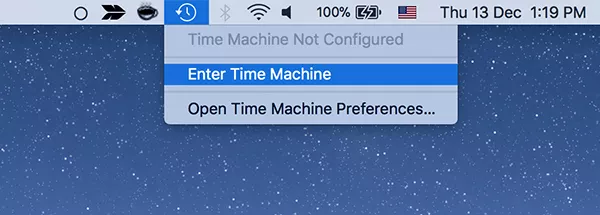
2、搜索已覆盖的丢失的文件(任何文件或文件夹)
浏览并选择与Mac数据覆盖日期匹配的Time Machine备份, 您可以使用箭头键向上或向下移动。双击文件或文件夹以进行检查, 找到您要取回的文件。
3、最后,单击“还原”以在Mac上使用先前版本恢复被覆盖的文件
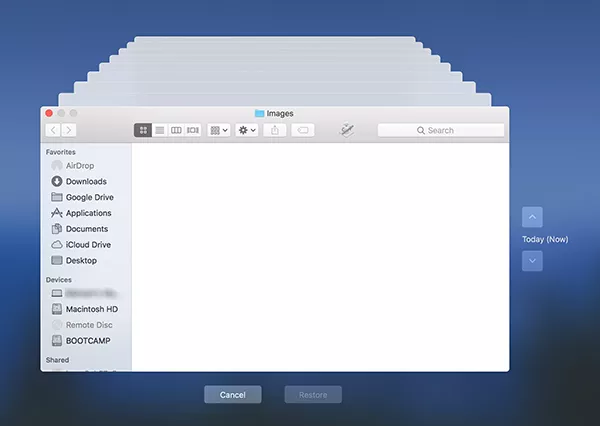
注意:此功能需要使用“Time Machine”备份了以前被覆盖的文件才有效,很多人知道这个功能,但是不一定都备份了。
方法2:使用第三方数据恢复工具
作为'Time Machine'的有效替代品,您可以选择 牛学长Mac数据恢复工具,这是一款简单好用的数据恢复软件,不仅可以为您恢复覆盖的Excel文件,还可以快速恢复被格式化或其他原因导致丢失的Mac数据,且支持恢复Mac的数据类型多达550多种。
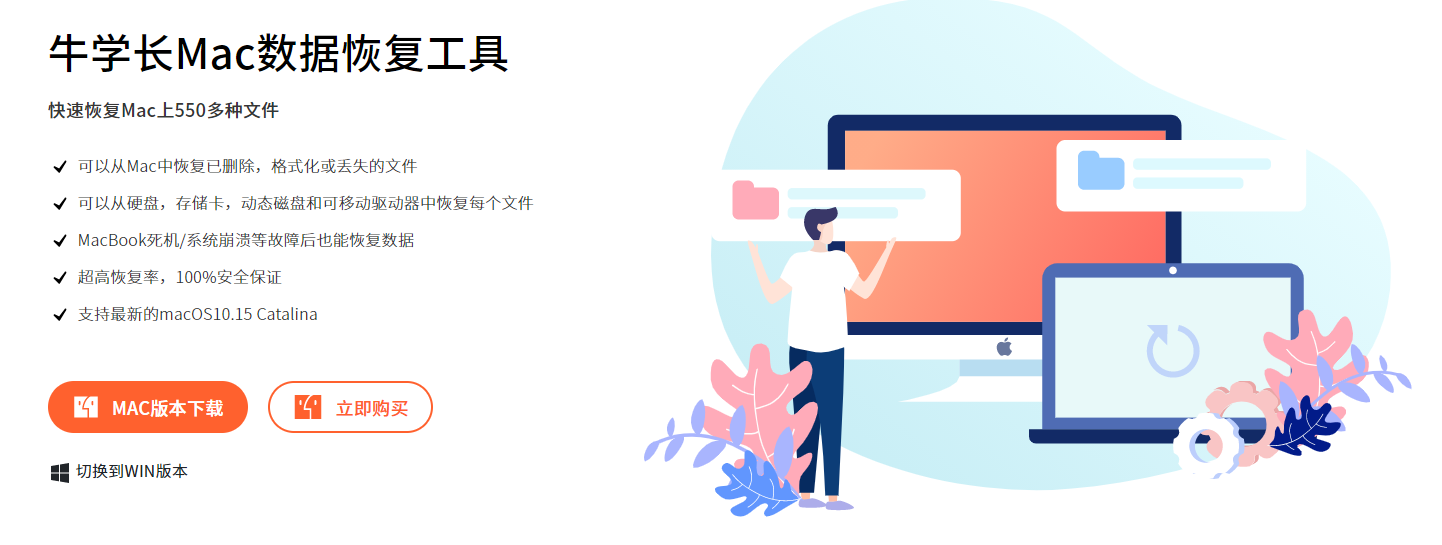
- 一键恢复多种数据类型
- 支持恢复前预览,选择需要恢复的文件
- 支持最新的macOS Big Sur 11.1
- 承诺7天无效退款
在Mac上恢复被覆盖文件的几点注意:
在了解了以上2种Mac上恢复覆盖的文件方法后,不论哪一种方法都能帮你找回数据。其实不丢失数据最好的办法就是数据备份,数据是不能100%确保找回的。所以,这里有一些有关Mac使用的习惯提示:
- 请勿使用第三方工具对硬盘驱动器或文件进行分区或删除。
- 不要将文件保存到源文件夹,丢失或损坏的位置。
- 确保定期备份和“Time Machine”实用程序同步工作。
- 要固定扫描,请将过滤器放在文件类型/位置,以便快速显示结果。它可以提高性能并使您的工作更轻松。
这就是关于Mac上数据被覆盖如何恢复的全部内容了,希望对你能有一定帮助。

